Aplicações
No painel de controle do Lumiun, uma Aplicação representa um site ou serviço da internet, agrupando seus diversos domínios e endereços, tornando muito mais eficiente a configuração das regras de acesso e a visualização desses acessos nos relatórios.
Se você já utilizou outra ferramenta de controle de acesso à internet, possivelmente já se deparou com o problema de precisar bloquear ou liberar algum site e precisar adicionar vários endereços para, efetivamente, fazer o controle. Por exemplo, por trás do Facebook existem muitos domínios que são utilizados para seus sistemas de fotos, vídeos e compartilhamento. Em outras ferramentas, seria necessário descobrir e configurar regras para todos esses endereços, como, por exemplo, facebook.com, facebook.net, fb.com, facebook.com.br, fbsbx.com, scontent.fria1-1.fna.fbcdn.net etc.
Usando o Lumiun é muito mais fácil e dinâmico bloquear ou liberar um site ou aplicação.
Acompanhe o exemplo abaixo que mostra como bloquear, liberar e liberar por horários o acesso a uma aplicação.
Bloquear ou liberar uma aplicação
- Acessar o Painel de Controle do Lumiun através do endereço painel.lumiun.com e entrar com seu login e senha.
- Entrar no menu Controle de Acesso > Aplicações. Nessa tela aparecem inicialmente o campo de busca e as aplicações mais utilizadas.
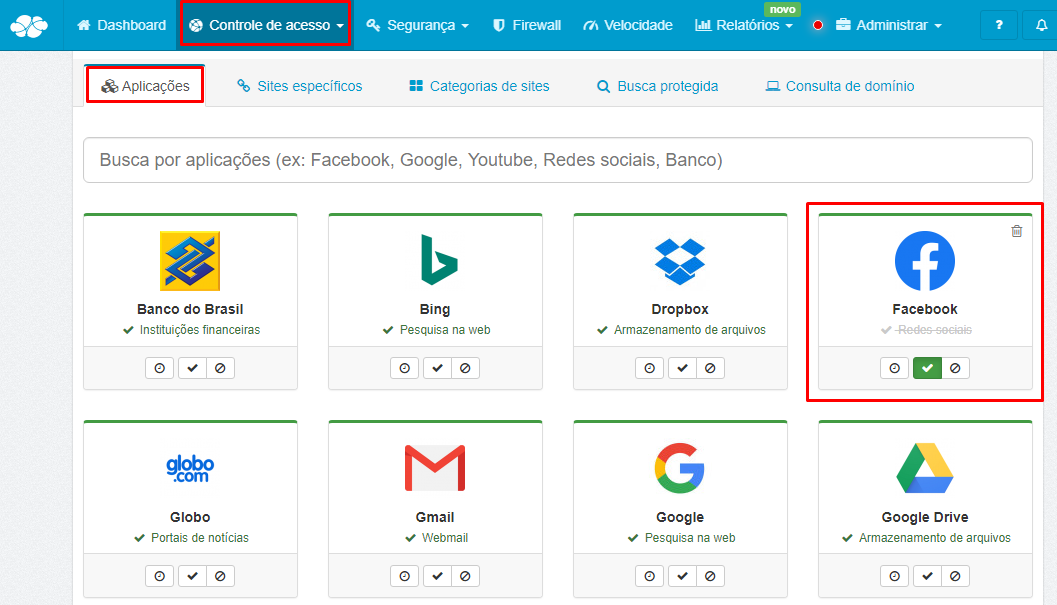
- Em cada aplicação, há 3 ações: liberar por horário, liberar e bloquear.
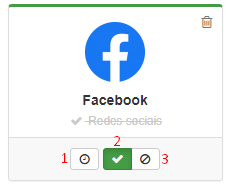
Ações para aplicações: 1) liberar por horário; 2) liberar; e 3) bloquear.
Exemplo: passo a passo para o bloqueio da aplicação Facebook
- No painel de controle do Lumiun, em Controle de Acesso > Aplicações, primeiramente selecione o Grupo para o qual deseja bloquear o Facebook.
- Localize a aplicação Facebook. Se a aplicação não estiver em destaque, é possível encontrá-la utilizando o campo de busca.
- Clique no ícone de bloqueio ? .
Exemplo: passo a passo para bloqueio do site UOL
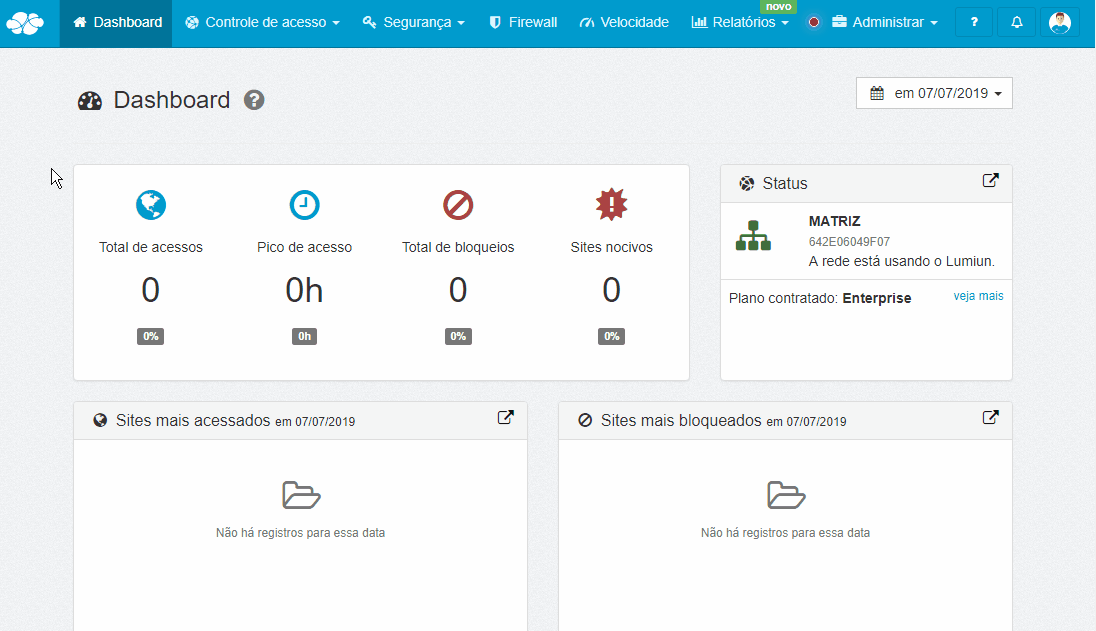
Regras das aplicações e regras das categorias
A aplicação por padrão vai herdar a configuração da categoria a que ela pertence. Ou seja, se não houver uma configuração definida para a aplicação (ou site específico), vale a regra configurada para a categoria.
Liberar uma aplicação somente em determinados horários
Usando o Lumiun é possível configurar uma aplicação para que funcione em horários determinados, ficando bloqueada nos demais horários.
Nesse exemplo, será feita a liberação do Spotify nos horários compreendidos entre 12:00 e 13:30 e entre 18:00 e 23:59.
- No painel de controle do Lumiun, entre em Controle de Acesso > Aplicações.
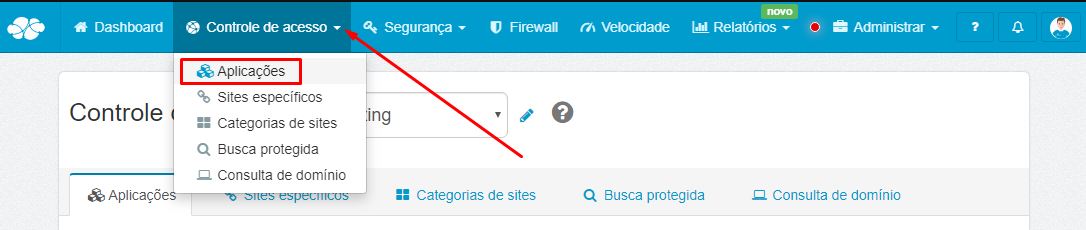
- No campo de busca das aplicações, digite Spotify. Em seguida será exibida a aplicação correspondente.
- Na aplicação Spotify, clique no ícone de um relógio, que corresponde à ação “Liberar por horário”.
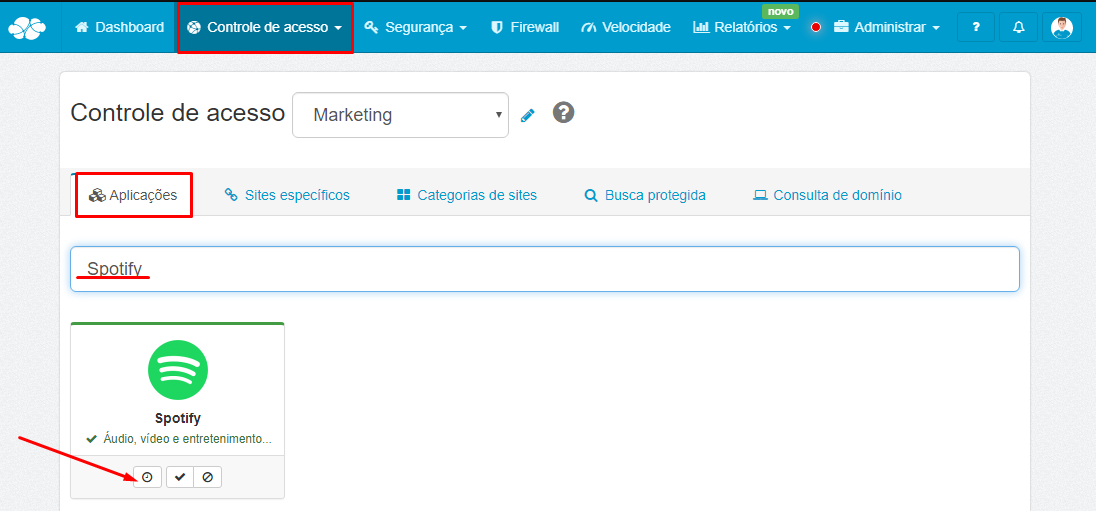
Painel de controle do Lumiun – Aplicação Spotify – Liberar por horário - Adcione as faixas de horário nas quais deseja que o acesso fique liberado. Após configurar os intervalos que deseja, clique no “x” para esse painel de configuração de horários.
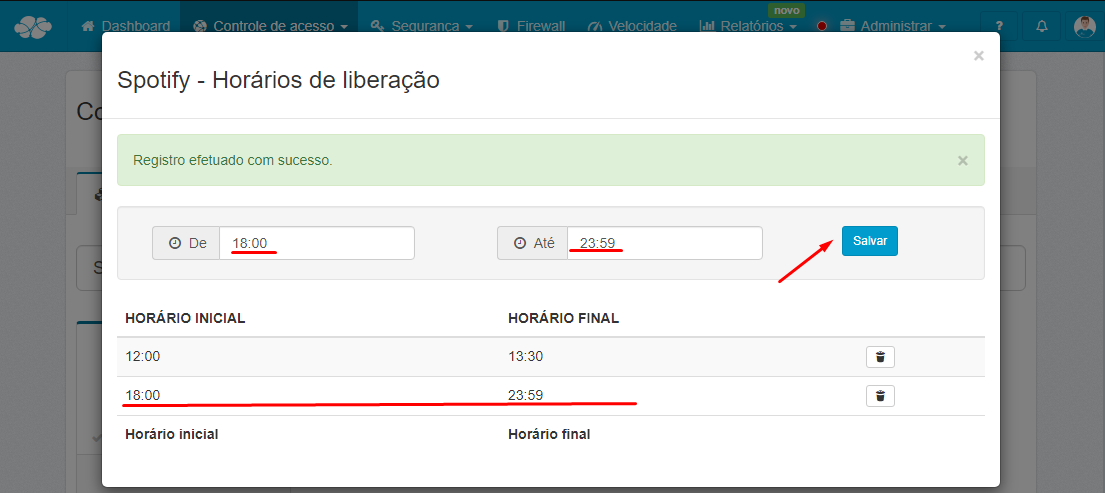
Painel de controle do Lumiun – Configuração de horários de liberação - Depois de feita a configuração de liberação por horário, veja que a aplicação constará com o ícone do relógio marcado em azul, indicando que está liberada por horário.
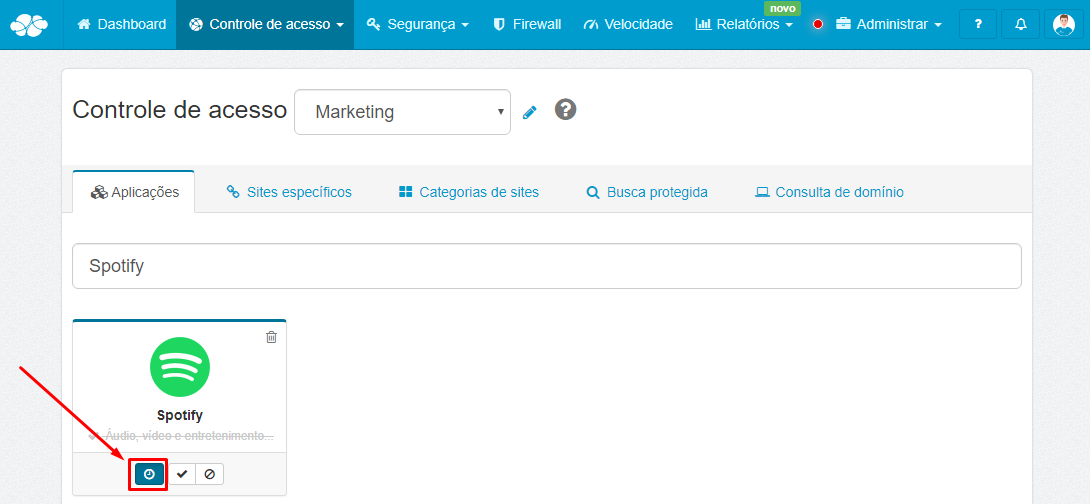
Passo a passo em vídeo demonstrando o controle de acesso por horário para uma aplicação
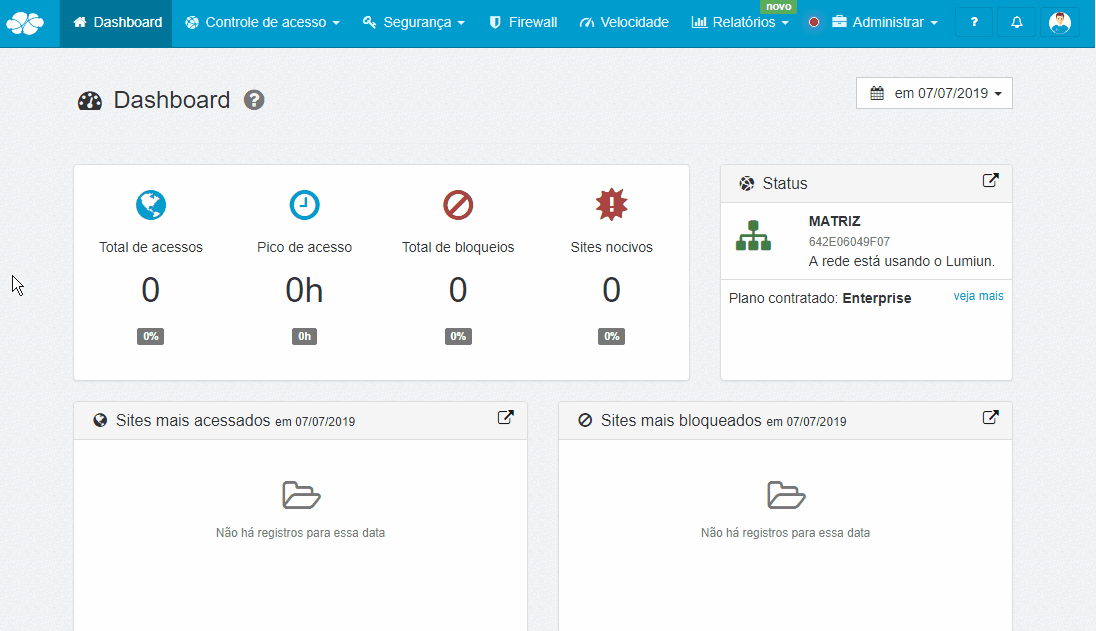
Relatório
Criamos um post com todos os detalhes sobre os relatórios das principais aplicações. Acesse através do link abaixo:
Relatório das Principais Aplicações
Em caso de dúvidas relacionadas às Aplicações no painel de controle do Lumiun, entre em contato conosco.